

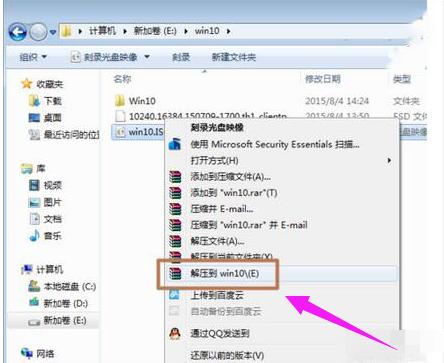
|
Windows 10是美国微软公司研发的跨平台及设备应用的操作系统。是微软发布的最后一个独立Windows版本。Windows 10共有7个发行版本,分别面向不同用户和设备。2014年10月1日,微软在旧金山召开新品发布会,对外展示了新一代Windows操作系统,将它命名为“Windows 10”,新系统的名称跳过了这个数字“9”。截止至2018年3月7日,Windows 10正式版已更新至秋季创意者10.0.16299.309版本,预览版已更新至春季创意者10.0.17120版本 如果用户想要了解windows10系统中前台后台发生的事件,那么只要打开事件查看器直接查看就可以了。不过,最近有用户反馈,win10系统中的“事件查看器”经常会自动弹出,关闭后隔一段时间又会弹出,这该怎么办呢?下面,小编给大家介绍win10系统总是自动弹出事件查看器操作。 在微软的大力推广Windows10系统情况下,不少用户升级了win10操作系统。最近有Win10用户反馈“事件查看器”总是会自动弹出,如果关闭之后过段时间又会弹出来这个提示,十分麻烦!严重影响了电脑的用户体验。下面,小编给大家带来了win10系统总是自动弹出事件查看器处理图文。 win10系统总是自动弹出事件查看器怎么办 按下“WIN+r”组合键打开运行,在框中输入:services.msc 点击确定打开【服务】
事件查看器示例1 双击点击 Windows Event Log服务,首先将“启动类型”修改为“手动”,然后点击【停止】,点击应用并确定即可
win10示例2 设置之后“事件管理器”就不会自动弹出了。 以上就是win10系统总是自动弹出事件查看器操作。 Windows 10系统成为了智能手机、PC、平板、Xbox One、物联网和其他各种办公设备的心脏,使设备之间提供无缝的操作体验。 |
温馨提示:喜欢本站的话,请收藏一下本站!